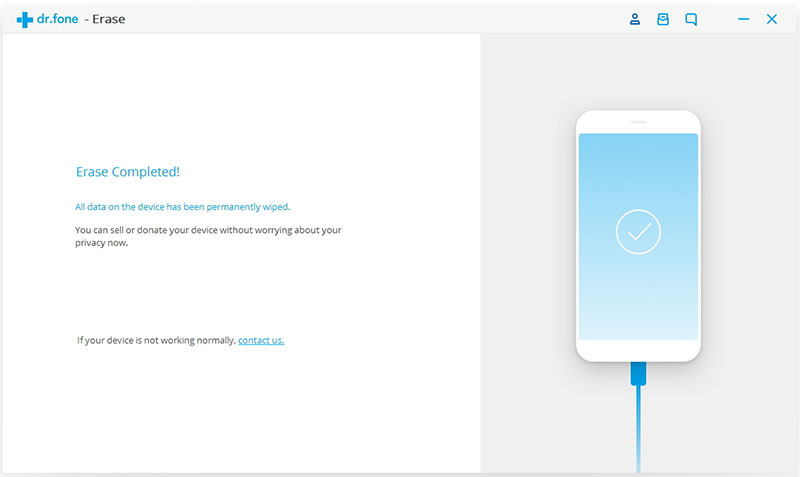Descubra aqui os guias Dr.Fone mais completos para corrigir facilmente os problemas no seu celular. Várias soluções iOS e Android estão disponíveis nas plataformas Windows e Mac. Baixe e experimente agora.
Parte 1. Conecte seu telefone Android
Inicie o Dr.Fone em seu computador. Selecione "Apagar" dentre todas as ferramentas.

Conecte seu telefone Android ao computador usando um cabo USB. Certifique-se de ter habilitado a depuração USB em seu telefone. Se a versão do Android for superior a 4.2.2, aparecerá uma mensagem de contexto em seu telefone pedindo que você permita a depuração do USB. Toque em "OK" para continuar.
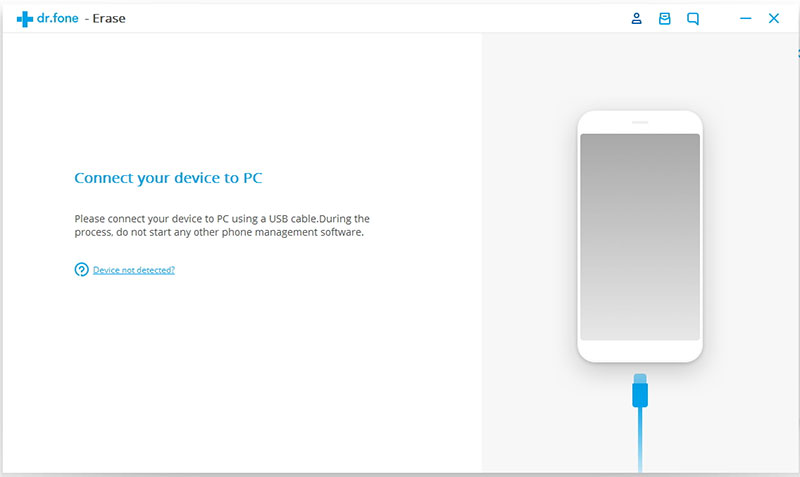
Parte 2. Comece a apagar seu telefone Android
Em seguida, o Dr.Fone vai reconhecer e conectar automaticamente seu dispositivo Android. Clique no botão "Apagar todos os dados" para começar a apagar todos os seus dados.
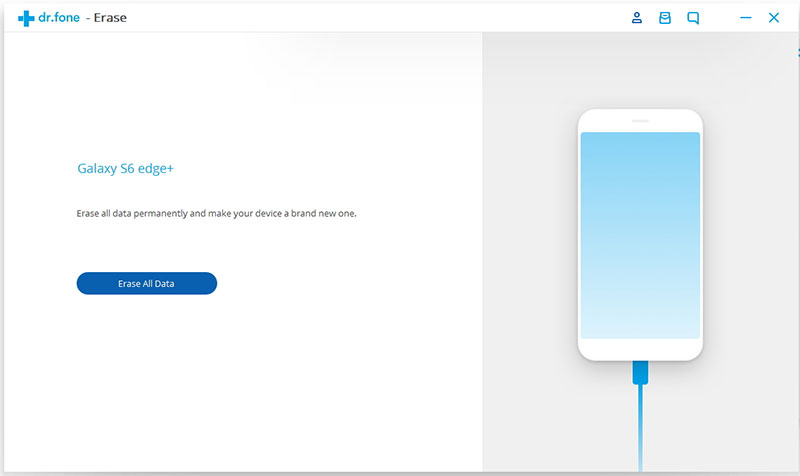
Se nem todos os dados apagados são recuperáveis, certifique-se de ter feito backup de todos os dados necessários antes de prosseguir. Em seguida, digite "excluir" na caixa para confirmar sua operação.
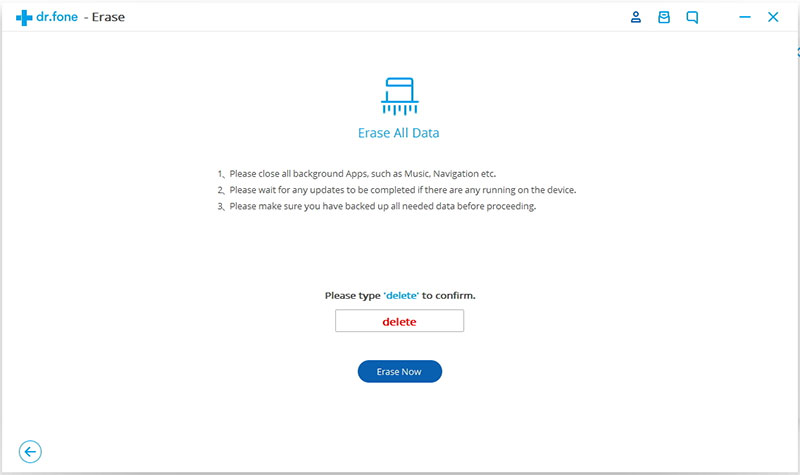
Então, o Dr.Fone vai começar a apagar todos os dados de seu telefone Android. Todo o processo leva apenas alguns minutos. Não desconecte o telefone ou abra qualquer outro programa de gerenciamento de telefone no computador.
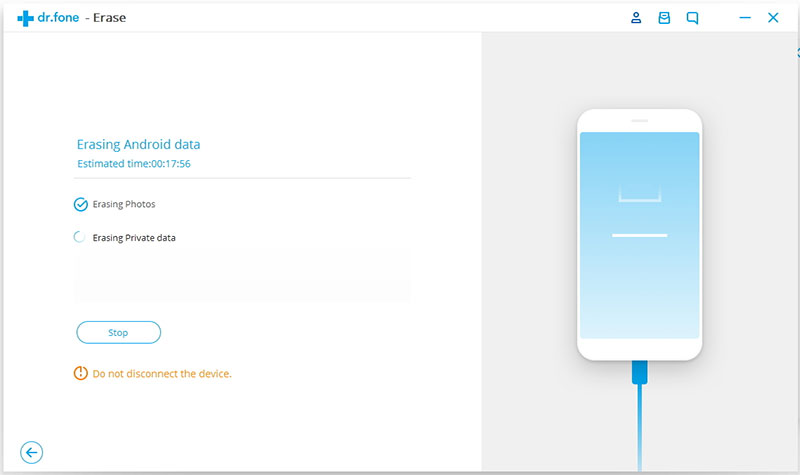
Parte 3. Execute a redefinição dos dados de fábrica em seu telefone
Depois de todos os dados do aplicativo, fotos e todos os outros dados de privacidade terem sido completamente apagados, o Dr.Fone pedirá que você toque em "Redefinir dados de fábrica" ou "Apagar todos os dados" no telefone. Isso ajudará você a limpar completamente todas as configurações no telefone.
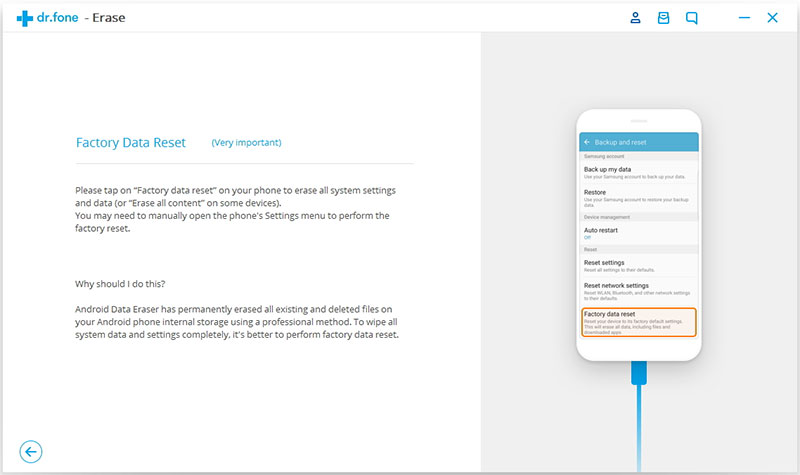
Agora, seu telefone Android foi completamente apagado e está como um novo.